Kako skriti omrežje Wi-Fi in se povezati s skrito omrežje

- 2610
- 831
- Van Zulauf
Ko se povežete z omrežjem Wi-Fi, običajno na seznamu razpoložljivih brezžičnih omrežij, vidite seznam omrežij imen (SSID) drugih ljudi, katerih usmerjevalniki so v bližini. Po drugi strani vidijo ime vašega omrežja. Po želji lahko skrijete omrežje Wi-Fi ali natančneje, SSID, da ga sosedje ne vidijo in vsi bi se lahko povezali s skrito mrežo iz svojih naprav.
V teh navodilih-kako skrivati omrežje Wi-Fi na usmerjevalnikih ASUS, D-Link, TP-Link in Zyxel in se z njim povezati v Windows 10-Windows 7, Android, iOS in MacOS. Cm. Tudi: Kako skriti Wi-Fi omrežja drugih ljudi s seznama povezav do sistema Windows.
Kako skriti omrežje Wi-Fi
Nadalje v vodstvu bom nadaljeval iz dejstva, da že imate usmerjevalnik Wi-Fi, brezžično omrežje pa deluje in z njim se lahko povežete tako, da na seznamu izberete ime omrežja in vnesete geslo.
Prvi korak, potreben za skrivanje omrežja Wi-Fi (SSID), bo vhod v nastavitve usmerjevalnika. To ni težko, če pa sami nastavite svoj brezžični usmerjevalnik. Če temu ni tako, lahko naletite na nekaj odtenkov. Vsekakor bo standardni način za vstop na nastavitve usmerjevalnika naslednji.
- Na napravi, ki je povezana z usmerjevalnikom prek Wi-Fi ali kabla, zaženite brskalnik in vnesite naslov spletnega vmesnika Roter v naslovno vrstico brskalnika. To je običajno 192.168.0.1 ali 192.168.1.1. Podatki za vhod, vključno z naslovom, prijavo in geslom, so običajno navedeni na nalepki, ki se nahaja na dnu ali na zadnji strani usmerjevalnika.
- Videli boste poizvedbo prijave in gesla. Običajno standardna prijava in geslo - Admin In Admin in kot že omenjeno, so navedeni na nalepki. Če geslo ne ustreza - glej. Pojasnila takoj po 3. točki.
- Ko vstopite v nastavitve usmerjevalnika, lahko nadaljujete s kožo omrežja.
Če ste ta usmerjevalnik že nastavili (ali kdo drug), je standardni skrbnik gesla zelo verjetna (običajno na prvem vhodu v nastavitve usmerjevalnika zahteva, da spremeni standardno geslo). Hkrati boste na nekaterih usmerjevalnikih videli sporočilo o napačnem geslu, pri nekaterih drugih.
Če poznate geslo za vnos - odlično. Če ne veste (na primer, nekdo drug nastavi usmerjevalnik) - v nastavitve boste vstopili le tako, da usmerjevalnik spustite na tovarniške nastavitve, da gredo s standardnim geslom.
Če ste pripravljeni na to, potem ponastavitev običajno izvede dolgi (15-30 sekund), ki drži gumb za ponastavitev, ki se običajno nahaja na zadnji strani usmerjevalnika. Po ponastavitvi boste morali ne samo narediti skrito brezžično omrežje, ampak tudi konfigurirati povezavo ponudnika na usmerjevalniku. Morda boste na nastavitvah rota na tem spletnem mestu našli potrebna navodila.
Opomba: Ko se skrivate SSID, bo povezava na napravah, ki so povezane prek Wi-Fi. Še ena pomembna točka - na strani nastavitev usmerjevalnika, kjer bodo narejeni spodaj opisani koraki.
Kako skriti omrežje Wi-Fi na D-Link
Skrivanje SSID na vseh skupnih usmerjevalnikih D-Link-DIR-300, DIR-320, Dir-615 in drugih so skoraj enake, kljub temu, da so vmesniki, odvisno od različice vdelane programske opreme.
- Po vnosu nastavitev usmerjevalnika odprite razdelek Wi -FI in nato - "Osnovne nastavitve" (v prejšnji vdelani programski opremi - spodaj pritisnite "razširjene nastavitve", nato "Osnovne nastavitve" v razdelku »Wi -fi« v prejšnjem Efer prej - "Nastavite ročno" in nato poiščite glavne nastavitve brezžičnega omrežja).
- Označite element "Skrij dostopno točko".

- Shranite nastavitve. Hkrati upoštevajte D-Link po pritisku na gumb "Spremeni", morate dodatno klikniti "Shrani" s klikom na obvestilo na desni strani nastavitve, tako da se spremembe končno ohranijo.
Opomba: Pri namestitvi oznake »Skrij dostop do dostopne točke« in kliknite gumb »Spremeni«, lahko izklopite iz trenutnega omrežja Wi-Fi. Če se je to zgodilo, potem lahko izgleda vizualno, kot da je stran "obešena". Se ponovno vključite v omrežje in na koncu shranite nastavitve.
Skrivanje SSID na TP-Link
Na usmerjevalnikih TP-Link WR740N, 741ND, TL-WR841N in ND in podobno skrivanju omrežja Wi-Fi v razdelku "Brezžični način"-"Nastavitve brezžičnega načina".
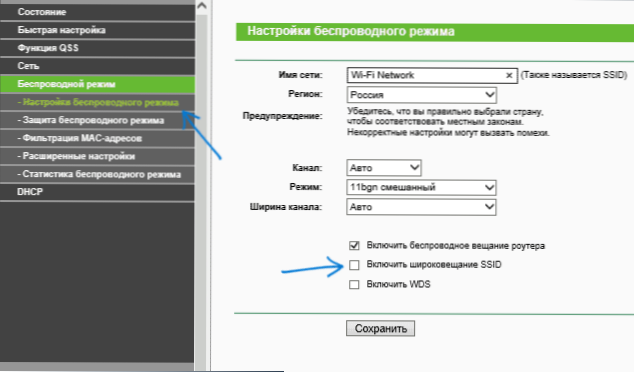
Če želite skriti SSID, boste morali odstraniti "vklop oddaje SSID" in shraniti nastavitve. Ko se nastavitve shranijo, bo omrežje Wi-Fi skrito in iz okna brskalnika lahko odklopite povezavo, ki je lahko videti kot odvisna ali ni naložena stran spletnega vmesnika TP-Link. Samo ponovno povezovanje v že skrito omrežje.
Asus
Da bi naredili Wi-Fi omrežje ASUS RT-N12, RT-N10, RT-N11P in številne druge naprave iz tega proizvajalca, skritih na usmerjevalnikih, pojdite na nastavitve, izberite meni "Wireless Network" na levi strani.
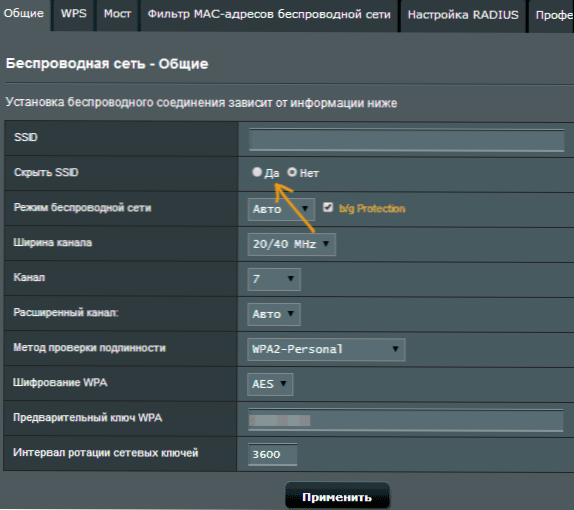
Nato na zavihku "Splošno" v točki "Skrij SSID" nastavite da in shranite nastavitve. Če pri vzdrževanju nastavitev, stran "obešena" ali se naloži z napako, potem se spet povežite z že skrito omrežje Wi-Fi.
Zyxel
Če želite skriti SSID na koreninah Zyxel Keenetic Lite in drugih, na strani Settings kliknite ikono brezžičnega omrežja na dnu.
Po tem označite element "Skrij ssid" ali "Onemogoči ssid Broadcasting" in kliknite gumb "Uporabi".
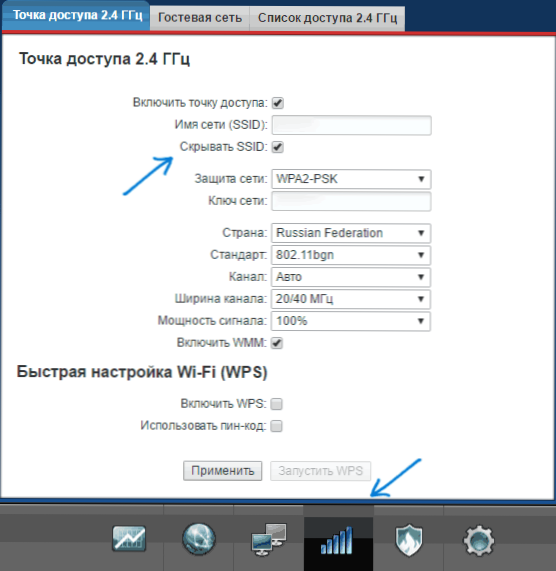
Po shranjevanju nastavitev se bo povezava z omrežjem zlomila (t.Do. Skrito omrežje, tudi z istim imenom -to ni isto omrežje) in morali se boste ponovno povezati z omrežjem Wi -fi, ki je že skrito.
Kako se povezati s skritim omrežjem Wi-Fi
Povezava s skritim omrežjem Wi-Fi morate vedeti natančno črkovanje SSID (ime omrežja, si ga lahko ogledate na strani Nastavitve usmerjevalnika, kjer je bilo omrežje skrito) in geslo iz brezžičnega omrežja.
Povezava s skritim omrežjem Wi-Fi v Windows 10 in prejšnjih različicah
Če se želite povezati s skritim omrežjem Wi-Fi v sistemu Windows 10, morate storiti naslednje korake:
- Na seznamu razpoložljivih brezžičnih omrežij izberite "Skrito omrežje" (običajno na dnu seznama).
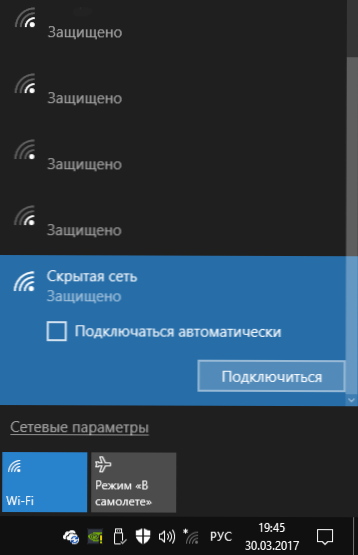
- Vnesite ime omrežja (SSID)
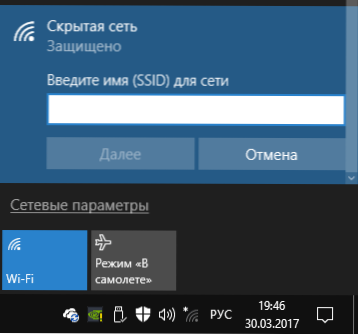
- Vnesite geslo za Wi-Fi (omrežni varnostni ključ).
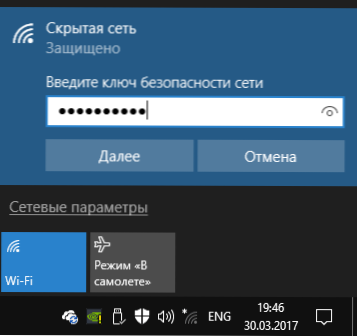
Če je vse pravilno uvedeno, potem boste po kratkem času povezani z brezžičnim omrežjem. Naslednja metoda povezave je primerna tudi za Windows 10.
V sistemu Windows 7 in Windows 8 se za povezovanje s skrito omrežje izgledajo drugače:
- Pojdite v omrežni nadzor nad omrežjem in Total Access (lahko prek desnega menija kliknite po ikoni povezave).
- Kliknite "Ustvarjanje in nastavitev nove povezave ali omrežja".
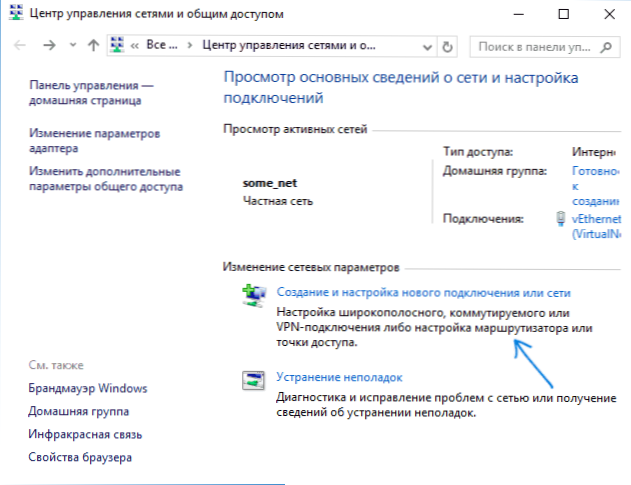
- Ročno izberite povezavo z brezžičnim omrežjem. Povezava s skrito omrežje ali ustvarjanje novega omrežnega profila ".
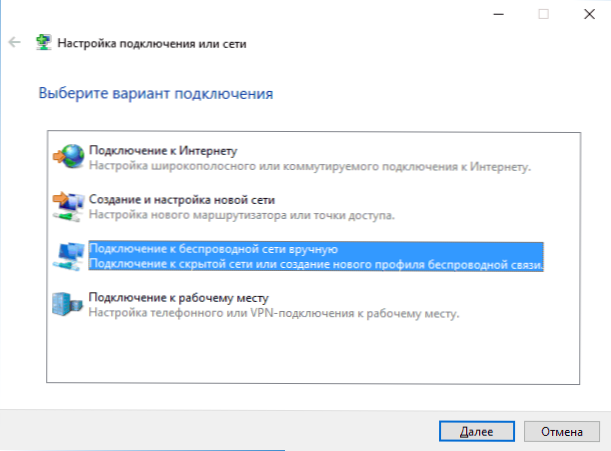
- Vnesite omrežje (SSID), varnostno vrsto (običajno WPA2-osebno) in varnostni ključ (omrežno geslo). Označite element "Povežite se, tudi če omrežje ne proizvaja oddajanja" in kliknite "Naprej".
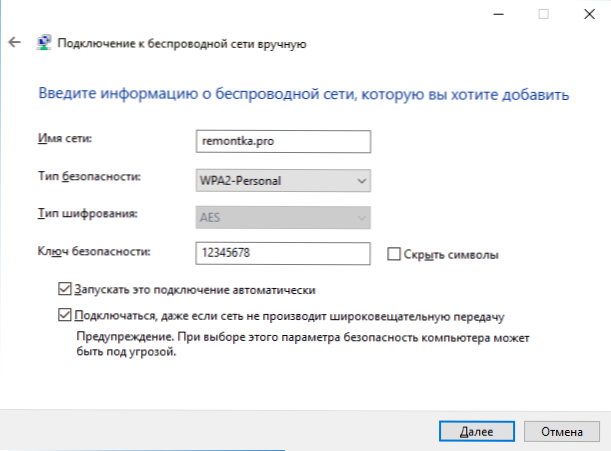
- Po ustvarjanju povezave je treba samodejno namestiti povezavo s skritim omrežjem.
Opomba: Če povezave ne bi mogli namestiti na ta način, izbrišite shranjeno omrežje Wi-Fi z istim imenom (tistega, ki je bil shranjen na prenosnem računalniku ali računalniku, preden je skril). Kako to storiti, je razvidno iz navodil: omrežni parametri, shranjeni v tem računalniku, ne izpolnjujejo zahtev tega omrežja.
Kako se povezati s skrito mrežo na Androidu
Če se želite povezati z brezžičnim omrežjem s skritim SSID na Androidu, naredite naslednje:
- Pojdite na nastavitve - wi -fi.
- Pritisnite gumb "Meni" in izberite "Dodaj omrežje".
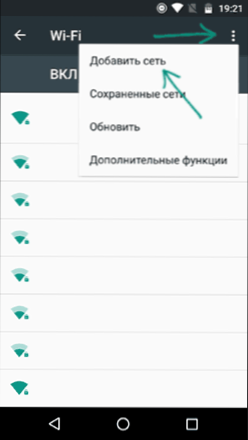
- Navedite ime omrežja (SSID) v zaščitnem polju označite vrsto preverjanja pristnosti (običajno WPA/WPA2 PSK).
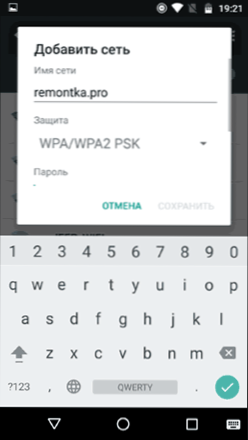
- Navedite geslo in kliknite "Shrani".
Po shranjevanju parametrov se vaš telefon ali tablični računalnik na Androidu poveže s skrito omrežje, če je v dostopnem območju, in parametri se pravilno vnesejo.
Povezava s skritim omrežjem Wi-Fi z iPhone in iPad
Akcijski postopek za iOS (iPhone in iPad):
- Pojdite na nastavitve - wi -fi.
- V razdelku »Izberite Network« kliknite drugo.
- Navedite ime (SSID) v polju "Varnost" izberite Vrsta overjanja (običajno WPA2), določite geslo brezžičnega omrežja.
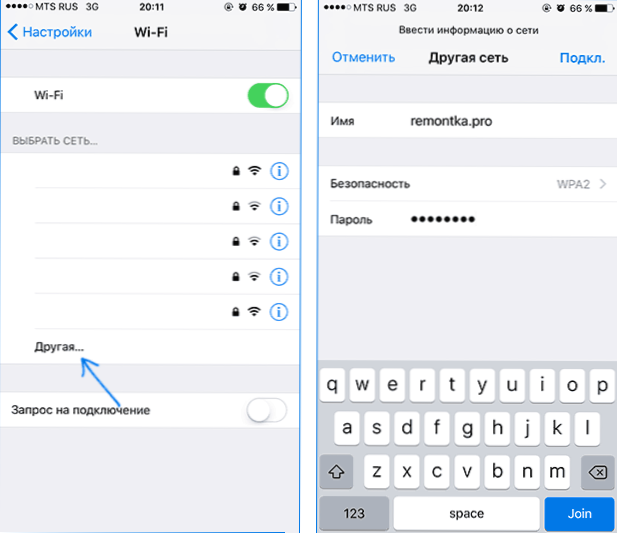
Če se želite povezati z omrežjem, kliknite "Cool."Na desni strani. V prihodnosti se bo povezava s skritim omrežjem samodejno izvedla, če bo dostop do dostopa do dostopa do.
MacOS
Za povezovanje s skrito mrežo z MacBook ali iMac:
- Kliknite ikono brezžičnega omrežja in na dnu menija izberite "Povežite se z drugim omrežjem".
- Vnesite ime omrežja, v varnostnem polju označite vrsto dovoljenja (običajno WPA/WPA2 osebno), vnesite geslo in kliknite "Povežite se".
V prihodnosti bo omrežje shranjeno in povezava z njim bo izvedena samodejno, kljub pomanjkanju oddajanja SSID.
Upam, da se je izkazalo, da je material precej popoln. Če obstajajo vprašanja, nanje sem pripravljen odgovoriti v komentarjih.

